Resetowanie WordPressa do ustawień fabrycznych to proces, który wymaga zarówno technicznej wiedzy, jak i odpowiedniej ostrożności. W tym artykule przedstawimy, jak to zrobić w 7 prostych krokach z pomocą jednej, jakościowej wtyczki. Zachęcamy do lektury!

Kiedy warto przywrócić ustawienia fabryczne WordPress?
Przywracanie ustawień fabrycznych WordPressa jest decyzją, którą powinieneś rozważyć w kilku specyficznych sytuacjach – szczególnie gdy Twoja strona została dotknięta poważnymi problemami technicznymi (np. błędy po aktualizacji lub tzw. konflikty wtyczek).
Jest to również dobre rozwiązanie, kiedy chcesz całkowicie zreorganizować lub odświeżyć swoją witrynę, usuwając wszelkie istniejące treści i ustawienia.
Przywrócenie ustawień fabrycznych okazuje się także przydatne w przypadku przygotowania witryny do sprzedaży lub przekazania jej nowemu właścicielowi, umożliwiając mu rozpoczęcie pracy na “czystym środowisku”. Ważne, aby pamiętać o utworzeniu kopii zapasowej danych przed rozpoczęciem procesu resetowania. Dzięki temu unikniesz utraty istotnych informacji.
Jak zresetować WordPress? 7 kroków!
Zastanawiasz się, jak zresetować WordPress najprostszą, ale zarazem najskuteczniejszą drogą?
Biorąc pod uwagę aktualne standardy branżowe i dostępne możliwości, dobrym rozwiązaniem jest wykorzystanie jednej z wtyczek. Ze swojej strony polecamy WP Reset. Z jej pomocą wyczyścisz WordPressa oraz bazę danych do stanu jak po ponownej instalacji CMS WordPress.
Aby zresetować WordPress:
- KROK 1: Wejdź w Plugins → Add new plugin i wyszukaj WP Reset.
- KROK 2: Pobierz wtyczkę i aktywuj ją.
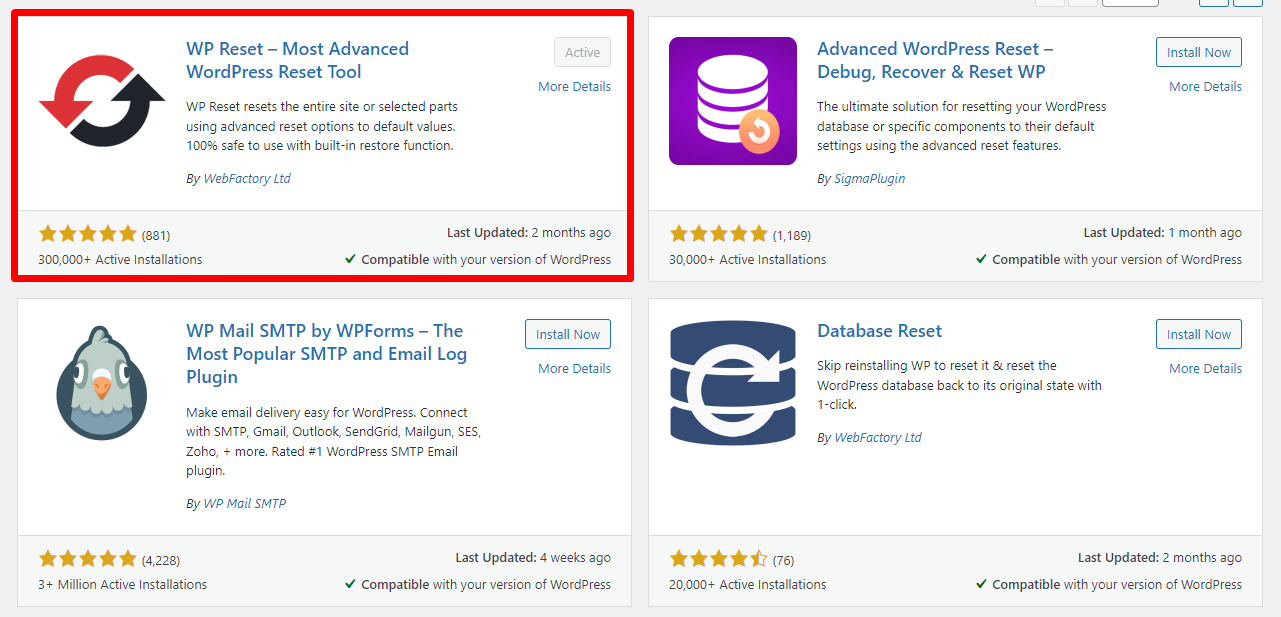
- KROK 3: Wybierz sekcję Tools → WP Reset.
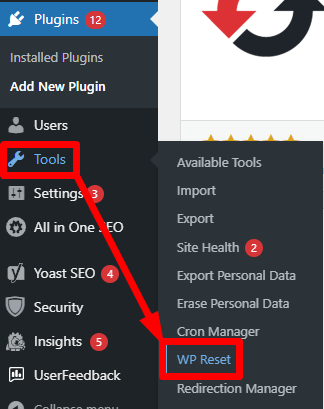
- KROK 4: Zaznacz Reactivate current theme, Reactivate WP Reset plugin oraz Reactivate all curerently active plugins. Dzięki temu po zresetowaniu WordPressa, obecny motyw zostanie automatycznie aktywowany, wtyczka WP Reset będzie aktywna, a wykorzystywane pluginy ponownie się uruchomią.
- KROK 5: Aktywuj funkcję Create Snapshot, aby zrobić kopię zapasową bazy danych. Wówczas jeśli w przypadku resetu coś pójdzie nie tak, będziesz mógł przywrócić stronę do poprzedniego stanu (dotyczy to wyłącznie bazy danych, nie obejmując tzw. plików serwerowych).
- KROK 6: Zresetuj WordPressa, wpisując “reset” w sekcji Site Reset.
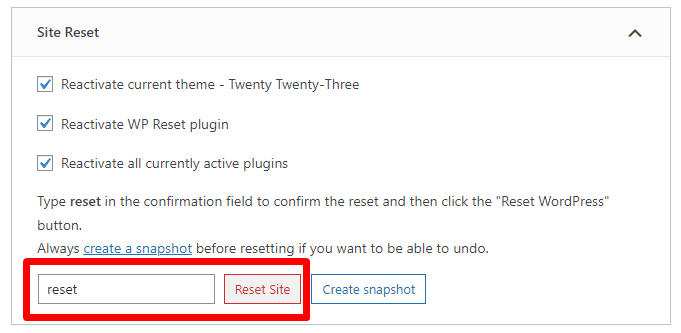
- KROK 7: Wejdź w zakładkę Tools i usuń z niej wszystkie niepotrzebne pliki.
Polecamy: E-commerce – Co to jest? Poznaj tajniki handlu w Internecie
W wersji darmowej WP Reset masz do dyspozycji następujące sekcje do usunięcia:
- Reset Theme Options – pozwala na zresetowanie wszystkich ustawień (modyfikacji) dla wszystkich motywów. Narzędzie współpracuje wyłącznie z motywami korzystającymi z modyfikacji API. Ustawienia zapisywane w inny, niestandardowy sposób nie zostaną zresetowane.
- Delete Transients – skutkuje usunięciem wszystkich wpisów w bazie danych związanych z danymi tymczasowymi, zarówno wygasłych, jak i aktywnych.
- Purge Cache – sekcja ta usuwa wszystkie obiekty z pamięci podręcznej przechowywane zarówno w plikach, jak i bazie danych. Obejmuje to pamięć podręczną WP, dane tymczasowe oraz pamięć podręczną z dodatków typu W3 Total Cache, WP Cache, LiteSpeed Cache itd.
- Delete Local Data – skutkuje usunięciem wszystkich danych przechowywanych lokalnie oraz w pamięci sesji. Usunięte zostaną również ciasteczka bez niestandardowo ustawionej ścieżki, z wyjątkiem ciasteczek WP.
- Delete Themes – funkcja pozwala na usunięcie wszystkich motywów, włącznie z obecnie aktywnym, np. Twenty Twenty-Three. Operacja jest nieodwracalna.
- Empty or Delete Custom Tables – dotyczy wyłącznie niestandardowych tabel z prefiksem wp_. Tabele rdzenia WP oraz inne tabele w bazie danych bez tego prefiksu nie zostaną usunięte ani wyczyszczone. Usunięcie tabeli oznacza jej całkowite wyeliminowanie z bazy danych. Opróżnienie natomiast – usunięcie zawartości, ale pozostawienie struktury.
- Delete .htaccess File – opcja usuwa plik .htaccess zlokalizowany w ścieżce odpowiadającej za .htaccess.
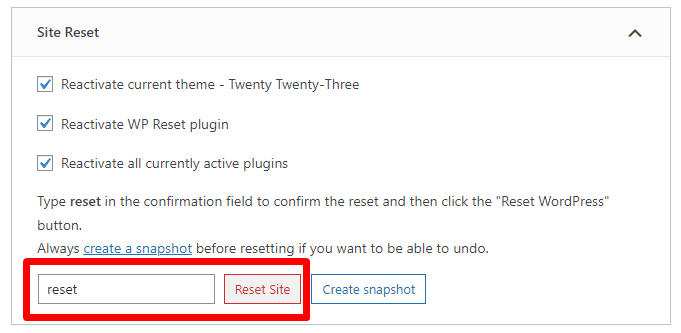
W przypadku wersji premium WP Reset możesz jeszcze zadbać o m.in.:
- Reset User Roles – przywraca domyślne uprawnienia ról użytkowników do stanu początkowego. Wszystkie niestandardowe role zostają usunięte. Użytkownicy posiadający niestandardowe role nie otrzymają automatycznie żadnych domyślnych (może to uniemożliwić im logowanie). Role muszą być ponownie przypisane ręcznie.
- Delete Content – oprócz samej zawartości, narzędzie to usuwa wszystkie powiązane lub podrzędne rekordy dla wybranych elementów, zapobiegając tworzeniu osieroconych wierszy w bazie danych. W przypadku postów oznacza to usunięcie postów, metadanych i komentarzy.
- Delete Widgets – funkcja ta usuwa wszystkie widżety, zarówno osierocone, aktywne, jak i nieaktywne, oraz widżety w aktywnych i nieaktywnych paskach bocznych wraz z ich ustawieniami. Po usunięciu WordPress automatycznie odtwarza domyślne, puste wpisy.
- Delete MU Plugins & Drop-ins – wtyczki MU znajdują się w katalogu /wp-content/mu-plugins/ i są wtyczkami obowiązkowymi, automatycznie aktywowanymi przez WP (nie można ich dezaktywować przez interfejs wtyczek). Drop-ins to fragmenty kodu w /wp-content/ zastępujące domyślną funkcjonalność WordPressa. Najczęściej używane to m.in. db.php i advanced-cache.php – implementują one niestandardową funkcjonalność bazy danych i pamięci podręcznej. Nie można ich dezaktywować poprzez interfejs wtyczek, ale jeśli są obecne, będą wymienione w zakładce “Drop-in”.
- Clean wp-content Folder – narzędzie to usuwa wszystkie foldery i ich zawartość w folderze wp-content, z wyjątkiem: mu-plugins, plugins, themes, uploads, wp-reset-autosnapshots, wp-reset-snapshots-export.
- Switch WP Version – funkcja ta pozwala na zamianę obecnej wersji WordPressa na inną (wybraną). Przejście z wcześniejszej wersji na nowszą jest zazwyczaj właściwie obsługiwane przez instalator WP. Powrót do wcześniejszej wersji WordPressa nie jest możliwy.
Ustawienia fabryczne WordPress – jakie zalety wiążą się z ich przywróceniem?
Przywrócenie ustawień fabrycznych WordPressa niesie ze sobą szereg korzyści, które mogą znacząco wpłynąć na funkcjonowanie i zarządzanie Twoją stroną. Pierwszą z nich jest możliwość szybkiego rozwiązania skomplikowanych problemów technicznych pojawiających się w wyniku konfliktów wtyczek lub nieudanych aktualizacji.
Taki reset pozwala na odświeżenie środowiska WordPress bez konieczności manualnego rozwiązywania każdego problemu z osobna. Kolejnym atutem jest czysty start, szczególnie przydatny, gdy planujesz gruntowną reorganizację strony lub chcesz ją całkowicie przebudować.
Usuwanie wszystkich danych i ustawień umożliwia pracę od podstaw i eliminuje zbędny bałagan oraz potencjalne zagrożenia bezpieczeństwa.
Podsumowanie
Przywracanie ustawień fabrycznych WordPressa jest procesem, który wymaga rozwagi i odpowiedniego przygotowania. W tym artykule przeanalizowaliśmy kluczowe sytuacje, w których taki reset może być korzystny, przedstawiliśmy instrukcję przeprowadzenia takiego resetu krok po kroku oraz omówiliśmy główne zalety płynące z tej decyzji.
Ważne, aby pamiętać o potrzebie wykonania pełnej kopii zapasowej przed rozpoczęciem procesu. Zapewni to bezpieczeństwo Twoich danych. Resetowanie WordPressa do stanu początkowego jest skutecznym rozwiązaniem, gdy chcesz rozwiązać problemy techniczne, całkowicie odświeżyć witrynę lub przygotować ją do sprzedaży. Każda decyzja o resecie powinna być w tym przypadku podjęta z uwzględnieniem specyfiki Twojej strony i potrzeb.
Jak zresetować WordPress? FAQ
Poniżej przedstawiamy najczęstsze pytania i odpowiedzi na temat przywracania ustawień fabrycznych WordPress.
1. Czy resetowanie WordPressa usunie moje pliki multimedialne i posty?
Przywracanie ustawień fabrycznych WordPressa skutkuje usunięciem wszystkich postów, stron, komentarzy i większości plików multimedialnych. Warto jednak pamiętać, że pliki wgrane bezpośrednio do folderu uploads (np. poprzez FTP) pozostają zazwyczaj nienaruszone (należy je zlikwidować ręcznie).
2. Czy mogę odzyskać dane po resecie WordPressa?
Odzyskanie danych po resecie jest możliwe tylko wtedy, gdy przed jego wykonaniem utworzyłeś kopię zapasową. WordPress sam w sobie nie oferuje funkcji cofnięcia resetu. Dlatego zalecamy regularne tworzenie kopii zapasowych, zwłaszcza przed przeprowadzeniem istotnych zmian lub resetem.
3. Czy resetowanie WordPressa wpłynie na moje ustawienia wtyczek i motywów?
Resetowanie WordPressa usunie wszystkie ustawienia wtyczek i motywów. Po resecie, wtyczki i motywy będą wymagały ponownej konfiguracji lub reinstalacji. Jest to ważny element do rozważenia, szczególnie jeśli spersonalizowałeś swoją witrynę przy użyciu zaawansowanych ustawień.
4. Jak bezpiecznie przeprowadzić reset WordPressa?
Pierwszym krokiem jest wykonanie kompleksowej kopii zapasowej Twojej strony. Następnie, możesz użyć dedykowanego narzędzia do resetowania (np. wtyczka WP Reset, która umożliwia kontrolowane przywracanie ustawień). Po resecie, zalecamy stopniowe przywracanie danych i konfiguracji, w celu upewnienia się, że wszystko funkcjonuje prawidłowo.